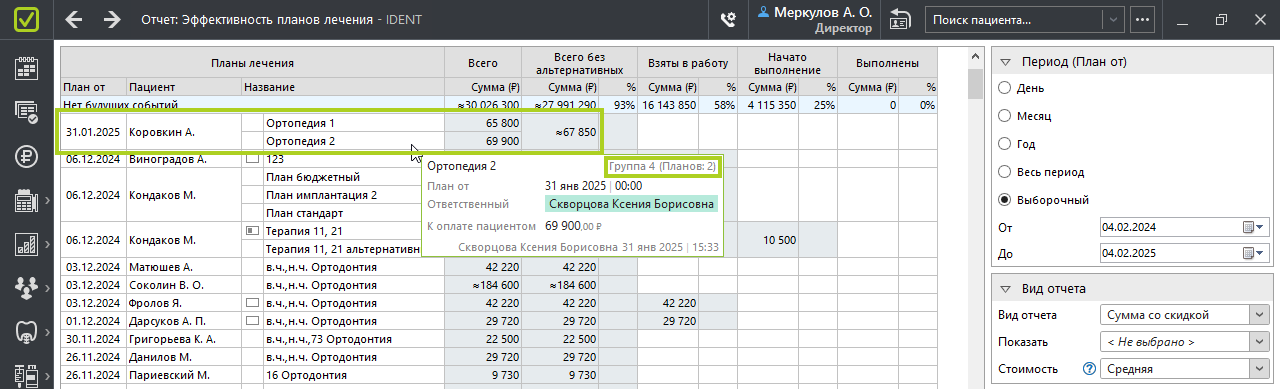Отчет «Эффективность планов лечения» в IDENT обеспечивает прозрачность работы с планами лечения.
С помощью отчета руководитель клиники может:
- контролировать ситуацию с созданием и выполнением планов лечения в количественном и денежном выражении;
- посмотреть планы лечения с распределением по стадиям в виде воронки;
- проверить, запланированы ли у пациентов приемы по планам;
- определить наиболее результативные планы лечения и отказаться от непопулярных;
- сравнить врачей по показателям работы с планами;
- спрогнозировать выручку.
Чтобы приступить к работе с отчетом, перейдите в «Отчеты» → «Финансы» → «Эффективность планов лечения».
Необходимо право доступа «Эффективность планов лечения» в папке «Амбулаторная карта» → «Отчеты». По умолчанию право есть у директора. Права доступа: План лечения
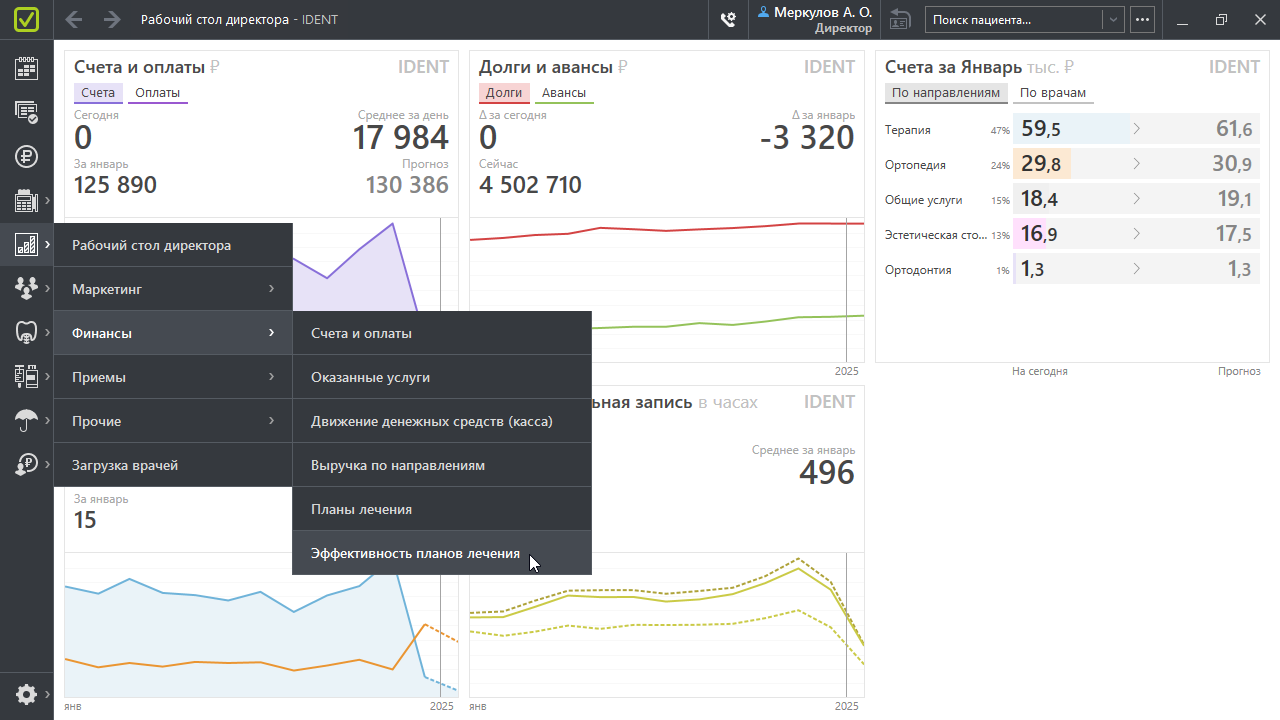
Общие принципы работы с отчетом
Выбор периода по датам «План от»
Чтобы выбрать, за какой период отображать планы, используйте фильтр «Период (План от)».
Вид отчета — по стоимости или по количеству
Можно выбрать один из двух видов отчета:
- «Сумма со скидкой» — показывает стоимость планов и позволяет оценить выручку, которую вы уже получили или можете получить;
- «Количество планов» — позволяет оценить количество планов лечения на разных стадиях.
При выборе «Сумма со скидкой» появляется дополнительный фильтр «Стоимость». Он влияет на отображение стоимости предварительных планов лечения с диапазонными ценами. Можно выбрать: минимальная, средняя или максимальная.
Например, есть предварительный план лечения со стоимостью услуг от 5 000 до 10 000 ₽. В зависимости от варианта, выбранного в фильтре «Стоимость», в отчете отобразится:
- «минимальная» — ≈5 000 ₽;
- «средняя» — ≈7 500 ₽;
- «максимальная» — ≈10 000 ₽.
Перед стоимостью услуг предварительного плана отображается знак «≈». Диапазон цен можно увидеть во всплывающей подсказке при наведении курсора на название плана.
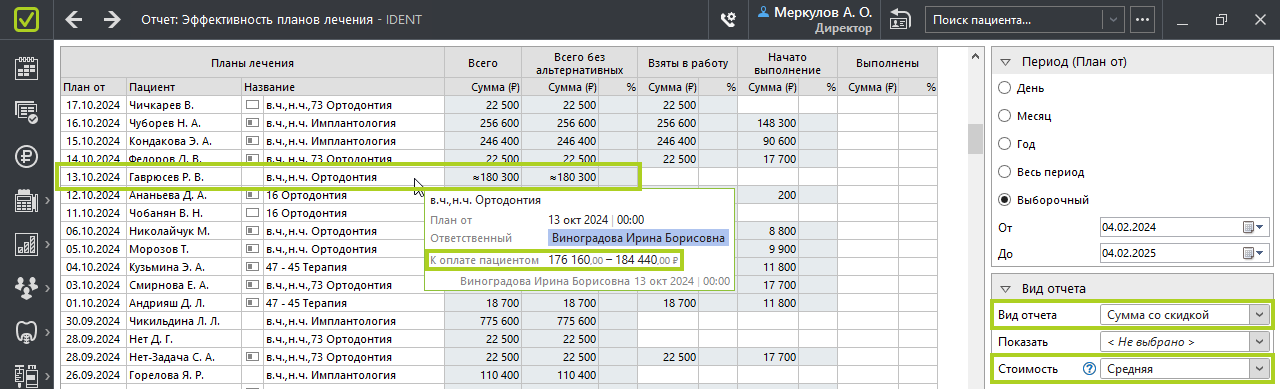
Знак «≈» будет отображаться и в строке итогов, если в отчет попали предварительные планы лечения с диапазонными ценами.
❗ В столбце «Всего без альтернативных» знак «≈» отображается перед средней стоимостью плана в группе альтернативных планов, если в ней нет плана, взятого в работу.
Стадии выполнения плана
Планы лечения разбиваются по столбцам в зависимости от стадии выполнения:
- В столбцы «Всего» и «Всего без альтернативных» попадают созданные планы.
Если план не попал в следующие столбцы, значит, его не взяли в работу. Такие планы находятся в группе «Остальные».  «Взяты в работу» — планы в работе.
«Взяты в работу» — планы в работе.
Если план не попал в следующие столбцы, значит, услуги из него еще не добавляли в наряд. «Начато выполнение» — планы, из которых хотя бы одна услуга была выставлена в счете.
«Начато выполнение» — планы, из которых хотя бы одна услуга была выставлена в счете. «Выполнены» — планы, из которых все услуги оказаны.
«Выполнены» — планы, из которых все услуги оказаны.
Отчет можно отфильтровать по стадиям, чтобы найти планы лечения, которые остановились на определенном этапе. Список в фильтре «Стадия» разделен на две группы: «Не в архиве» и «В архиве».
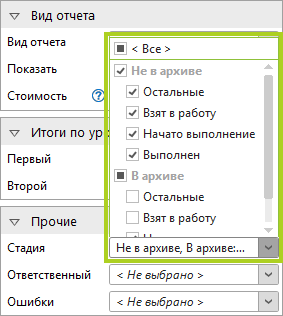
Архивность
План лечения на любой стадии можно убрать в архив. Стадия при этом не сбрасывается.
По умолчанию в отчете показаны архивные планы на стадиях «Начато выполнение» и «Выполнен», а «Остальные» и «Взят в работу» — скрыты.
Архивные планы лечения в группе «Остальные». Чаще всего это планы, от которых отказались пациенты. Врач может убрать в архив альтернативные планы из группы, когда берет в работу выбранный пациентом вариант лечения.
Архив в группе «Взяты в работу». Это планы, которые взяли в работу, а потом убрали в архив, не оказав ни одной услуги.
Архив на стадии «Начато выполнение». Если план убрали в архив после того, как оказали только часть услуг, возможно, пациент остался недоволен лечением и прервал его. Или врач «передиагностировал» пациента, добавил лишние услуги в план лечения и не смог объяснить их ценность.
Архивные планы лечения в группе «Выполнен». Это планы, по которым завершена работа: все услуги были выставлены в счетах.
Выполненные планы лечения перемещаются в архив автоматически (при завершении приема, на котором оказали все оставшиеся в плане услуги). Если вы не хотите, чтобы планы лечения автоматически отправлялись в архив, обратитесь в техподдержку IDENT.
При стандартных настройках фильтра в «воронке» не будут учитываться архивные планы лечения, которые не начали выполнять, чтобы не показывать те планы, которые могли быть «навязаны» или созданы по ошибке, и по которым никогда не будет начата работа.
Если план лечения создали по ошибке, его можно удалить из программы. Работа с планом лечения
Объединение в группы альтернативных планов
В столбец «Всего» попадают все планы, подходящие под фильтры.
Для решения одной проблемы врач может предложить пациенту несколько планов на выбор. Для этого в программе можно создавать предварительные планы лечения с диапазонами цен. Когда пациент определится, врач возьмет в работу только один план из группы альтернативных.
При наведении курсора на название плана во всплывающей подсказке можно увидеть номер группы и количество планов в ней.
Например, «Группа 4 (Планов: 2)» значит, что план находится в четвертой группе альтернативных планов, в этой группе всего 2 плана.
В столбец «Всего без альтернативных» попадает только один план из группы альтернативных.
При виде отчета «Количество планов» закрашенные ячейки в столбце «Всего без альтернативных» объединяются в одну.
При виде отчета «Сумма со скидкой» отображаемая стоимость зависит от того, взяли ли в работу план из группы альтернативных.
- Если ни один план из группы не взяли в работу, то при виде отчета «Сумма со скидкой» в столбце «Всего без альтернативных» отобразится средняя стоимость плана в группе. Перед суммой стоит знак «≈». Пока неизвестно, какой план выберет пациент.
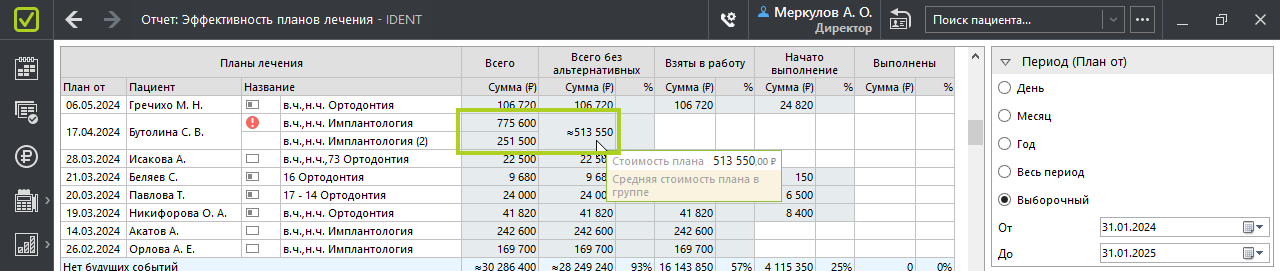
- Если один из планов взяли в работу, то отобразится его стоимость. Этот план считается основным.
- Если несколько планов взяли в работу, группа распадется. План, который был создан первым, остается в группе и считается основным. Остальные взятые в работу планы теряют связь с группой.
❗ Если один из альтернативных планов выполнен, то в строку «Выполнен» переместится вся группа.
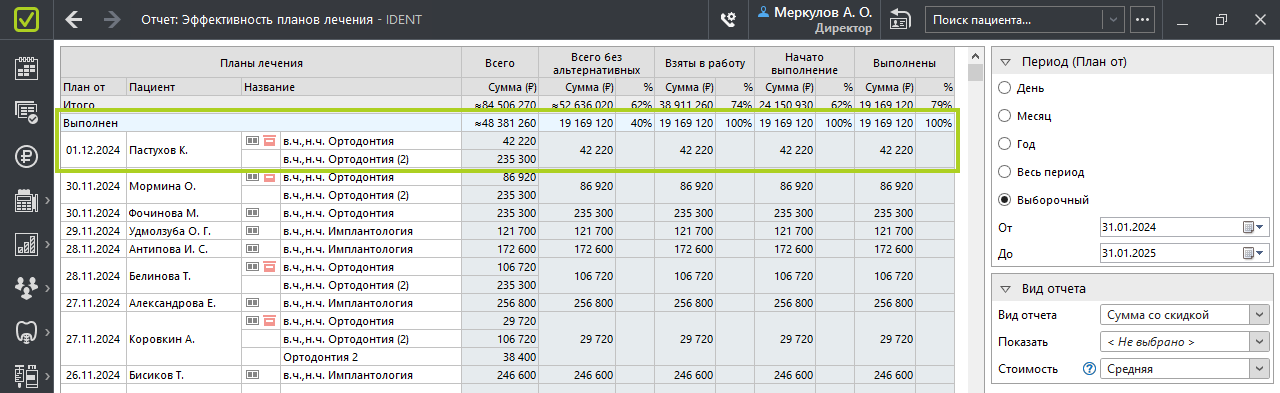
❗ Если план, который взяли в работу, убрали в архив на какой-либо стадии, а в фильтре не выбрана эта стадия в группе «В архиве», то скрывается вся группа альтернативных планов.
Выполняемость планов лечения
В отчете вы можете посмотреть, сколько планов лечения создается, а сколько из них выполняется и завершается — по количеству и в деньгах в зависимости от вида отчета.
Диаграмма отображает воронку по выполнению планов лечения. По ней легко увидеть проблемные места в процессе. Подробнее о возможных точках роста расскажем ниже.
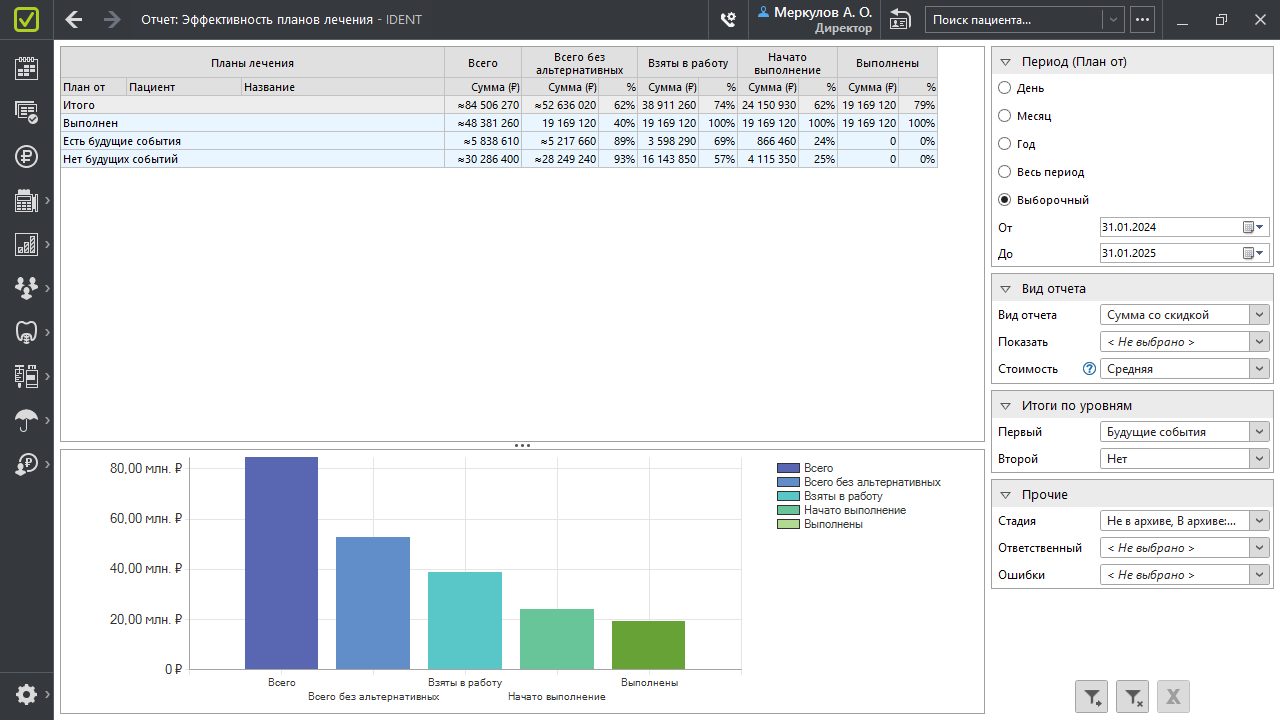
Чтобы быстро убрать какую-либо стадию из диаграммы, кликните по ее названию в списке справа.
Чтобы добавить числовые подписи, два раза щелкните по диаграмме.
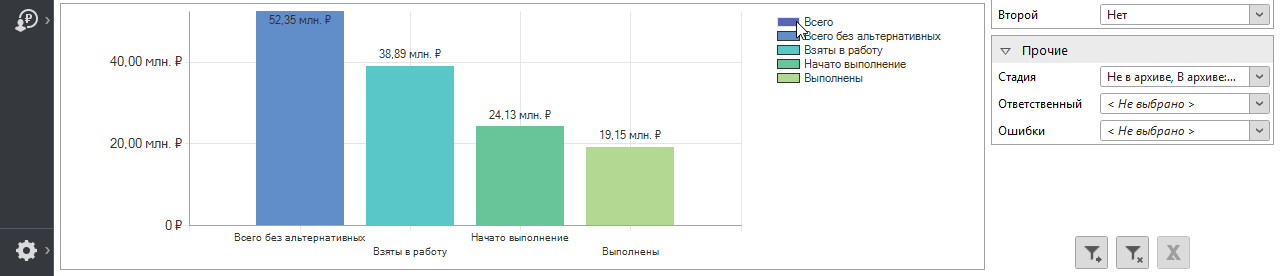
Запланированы ли приемы по плану
По умолчанию планы в таблице группируются по будущим событиям — фильтр в блоке «Итоги по уровням». Благодаря такой группировке вы можете:
- Найти пациентов, у которых не запланированы приемы, чтобы, например, дать задание администратору их обзвонить.
- Провести контроль качества работы по планам лечения, которые начинают выполняться, но не завершаются.
Группа «Выполнен». Выполненные планы попадают в отдельную группу, так как по ним будущие события не нужны. Чтобы исключить из отчета пациентов с выполненными планами, вы можете убрать обе галочки «Выполнен» в фильтре «Стадия».
«Есть будущие события». Невыполненный план попадает в группу «Есть будущие события», если у пациента есть хотя бы одно будущее событие:
- любой прием;
- запись в лист ожидания;
- задача с типом «Отмененный прием» или «Запланированный прием».
Такие пациенты, вероятнее всего, находятся в процессе лечения и собираются прийти.
«Нет будущих событий». Если пациент не записан на прием или в лист ожидания и у него нет задачи с типом «Отмененный прием» или «Запланированный прием», то его план лечения попадет в группу «Нет будущих событий».
«Есть будущие события (Архивные пациенты)». В эту группу попадают планы лечений пациентов в архиве, у которых есть задачи с типом «Отмененный прием» или «Запланированный прием».
Например, пациент временно приостановил лечение в связи с длительной поездкой и был отправлен в архив с поставленной задачей по записи на прием через несколько месяцев. В отчете его план лечения отобразится в группе «Есть будущие события (Архивные пациенты)» — так можно вовремя вспомнить о пациенте и предложить ему продолжить лечение в клинике.
«Нет будущих событий (Архивные пациенты)». В эту группу попадают планы лечения пациентов с запретом записи и пациентов в архиве без задач с типом «Отмененный прием» или «Запланированный прием».
Например, если пациент нарушал правила клиники и по решению руководства был отправлен в черный список, его план лечения отобразится в группе «Нет будущих событий (Архивные пациенты)» — значит, новые визиты не планируются и не нужно продолжать коммуникацию.
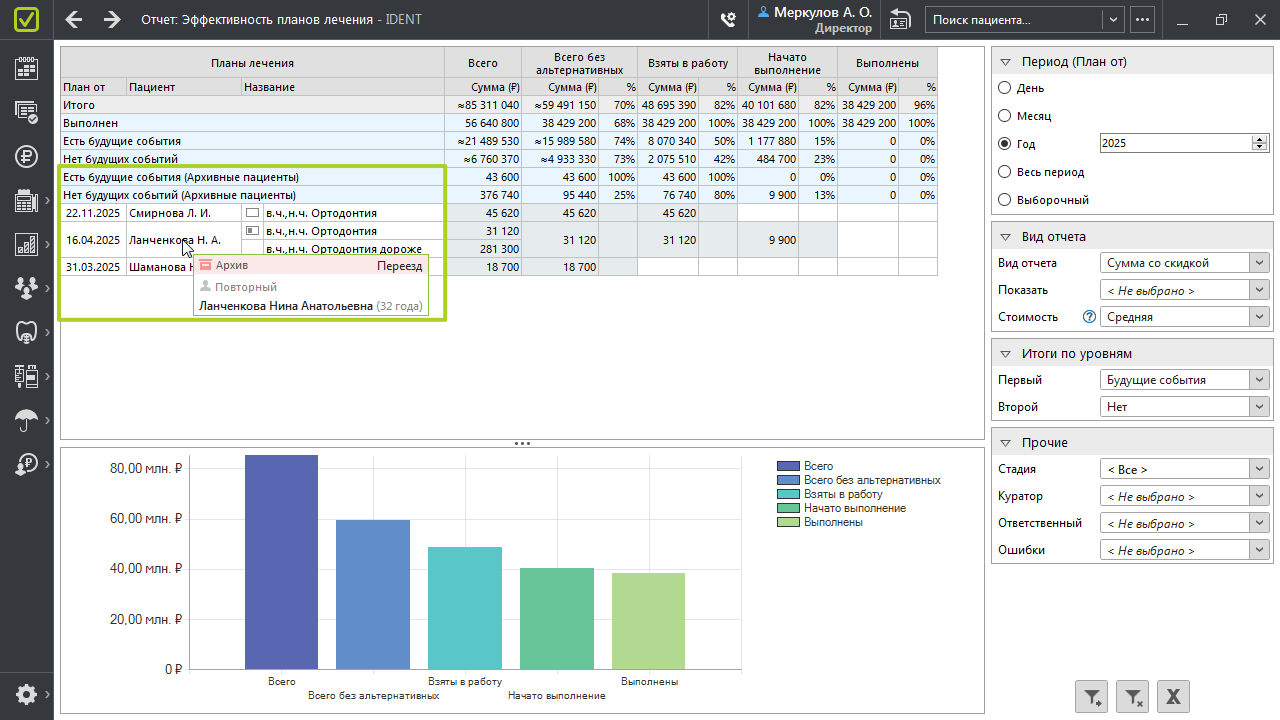
Возможно, врач не смог объяснить пациенту важность предложенного лечения. А может быть, пациенту что-то не понравилось и он выбрал другую клинику. Другой вариант — пациент не записался сразу после консультации, и о нем просто забыли. Чтобы избежать ситуаций, когда после какого-либо этапа лечения у пациента не запланировано будущих событий, используйте инструменты модуля CRM и воронки лечения.
Планы, которые не выполняются
Чтобы найти планы лечения, которые начинают выполнять, но не заканчивают, в фильтре «Стадия» выберите «Начато выполнение» (в архиве и не в архиве) и примените фильтр.
Посмотрите планы лечения в группе «Нет будущих событий». Двойным щелчком левой кнопкой мыши или из меню по правой кнопке можно перейти в карточку пациента или сразу к плану, чтобы посмотреть подробности.
Бывает, что план не заканчивают, потому что он изменился в процессе лечения, и это нормально. Такие планы лечения можно убрать в архив.
При виде отчета по суммам в столбце «Начато выполнение» отображается стоимость услуг, выставленных в счетах. Можно сравнить эту сумму со стоимостью всех услуг в начатых планах, которая отображается во всплывающей подсказке. При фильтрации отчета по стадии «Начато выполнение» сумма цен всех услуг находится в предыдущих столбцах и в столбце «Начато выполнение» вы увидите это отношение в процентах.
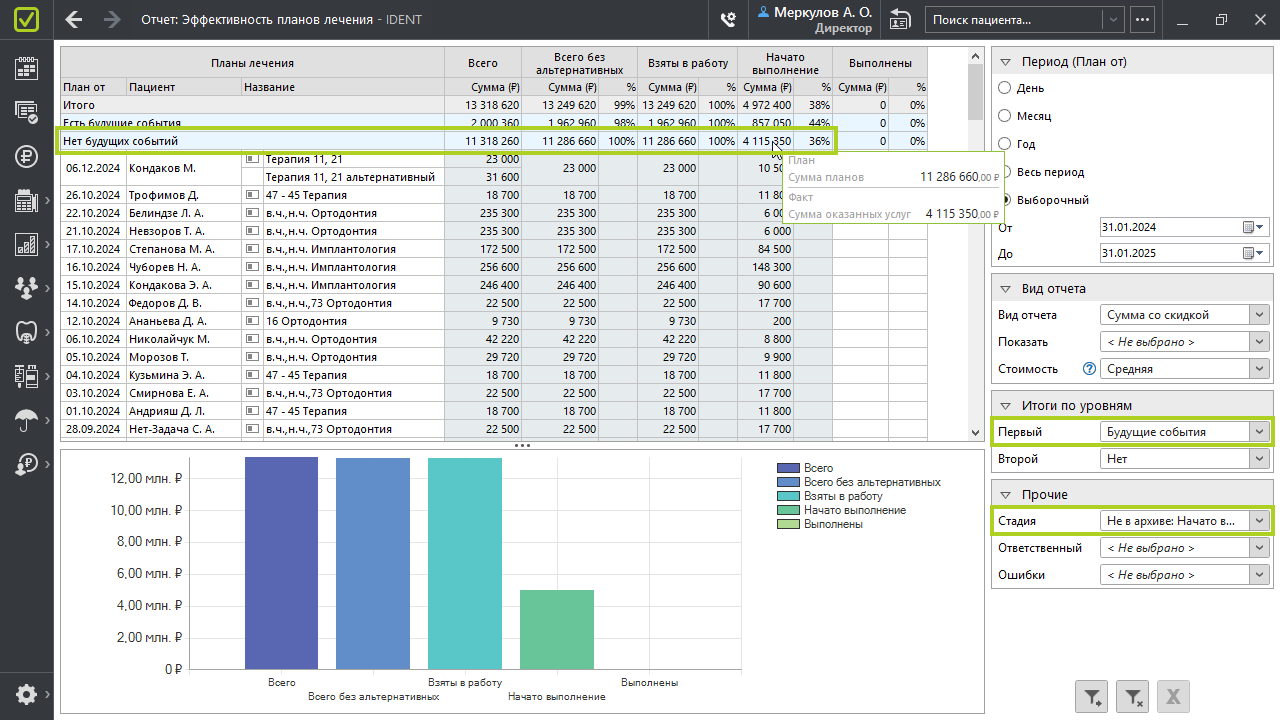
Необходимость и достаточность альтернативных вариантов
Чтобы повысить точность выставления планов, можно проанализировать отношение количества уникальных планов к общему.
- При необходимости нажмите «Очистить фильтр», чтобы вернуться к стандартным настройкам.
- Выберите вид отчета по количеству планов.
- На первом уровне итогов можно выбрать «Месяц», если вы хотите посмотреть динамику работы с планами в клинике, или «Ответственный», если хотите сравнить врачей по количеству созданных альтернативных планов.
- В фильтре «Стадия» можно дополнительно выбрать архивные «Остальные», чтобы учитывать альтернативные планы, которые убрали в архив.
- Примените фильтр.
Оцените разницу столбцов «Всего» и «Всего без альтернативных», а также процент в столбце «Всего без альтернативных». Детализируйте отчет и посмотрите планы, которые объединены в группы.
Предлагают ли врачи пациентам выбрать оптимальный вариант из нескольких возможных? Не предлагают ли излишних вариантов? По нашему опыту, давать выбор при сложном лечении важно для повышения доверия к клинике, достаточно двух вариантов.
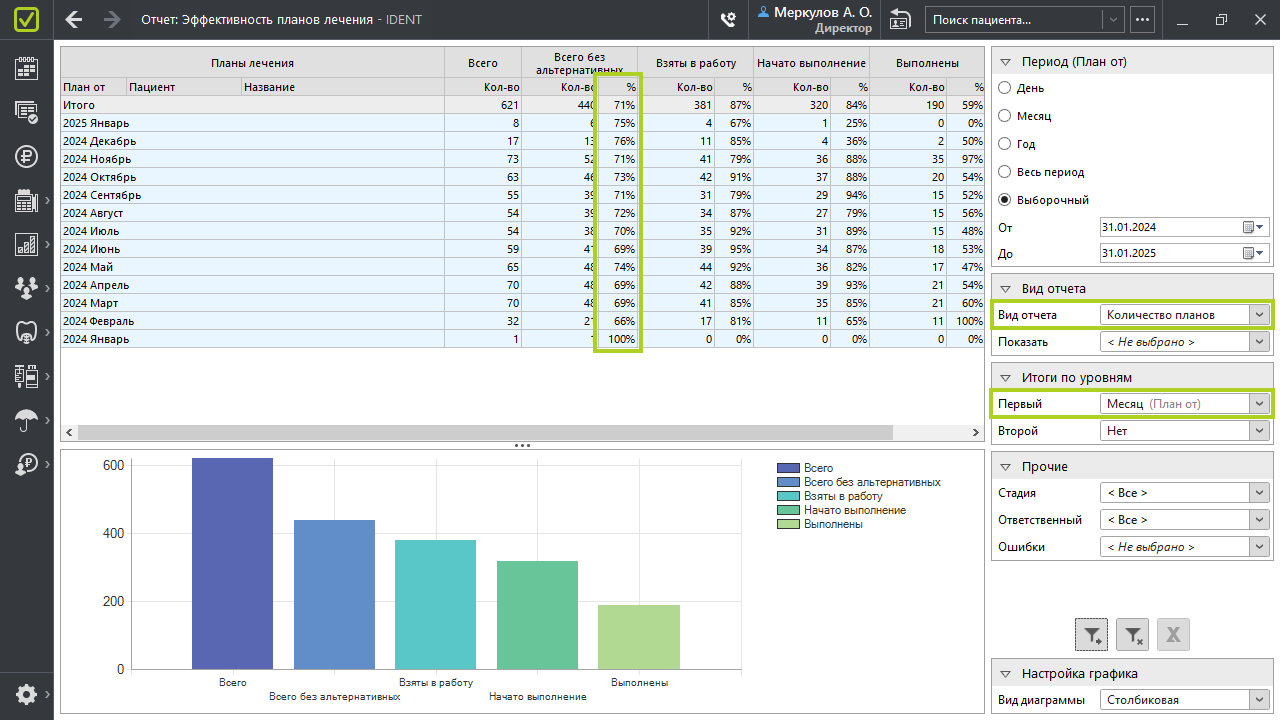
Обратите внимание также на конверсию планов, взятых в работу. Вы можете выделить типы непопулярных планов, чтобы отказаться от них и избавиться от бесполезной работы.
Удобнее всего будет оценить показатели в динамике. При выборе «Месяц» или «Год» на первом уровне итогов можно поменять вид диаграммы на линейную. Можно посмотреть, насколько кривая «Всего» отклоняется от «Всего без альтернативных» и как при этом изменяется «Взяты в работу».
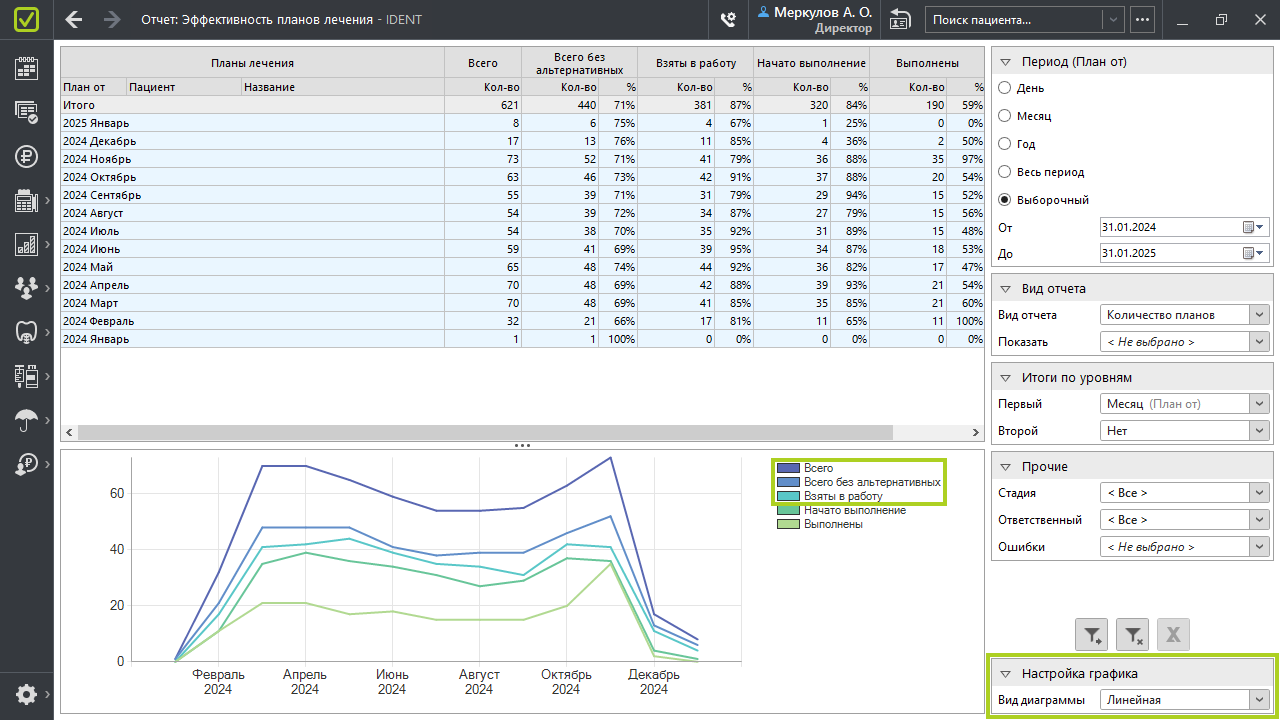
Исполнение планов лечения по ответственным
Чтобы повысить качество работы с планами, вы можете сравнивать врачей по показателям, которые мы рассмотрели выше. Вы увидите, правильно ли врачи работают с планами и какую выручку может принести врач.
Выберите вид отчета по суммам, на первом уровне — «Ответственный». В фильтре «Ответственный» можно выбрать врачей одной специализации или конкретного врача. Примените фильтр.
Чтобы выявить, какие планы не выбирают пациенты, сравните столбцы «Всего» и «Взяты в работу». Разница — это те типы планов, от которых можно начать отказываться.
Возможно, врач предлагает пациентам лишнее лечение. А может быть, создает слишком дорогие планы.
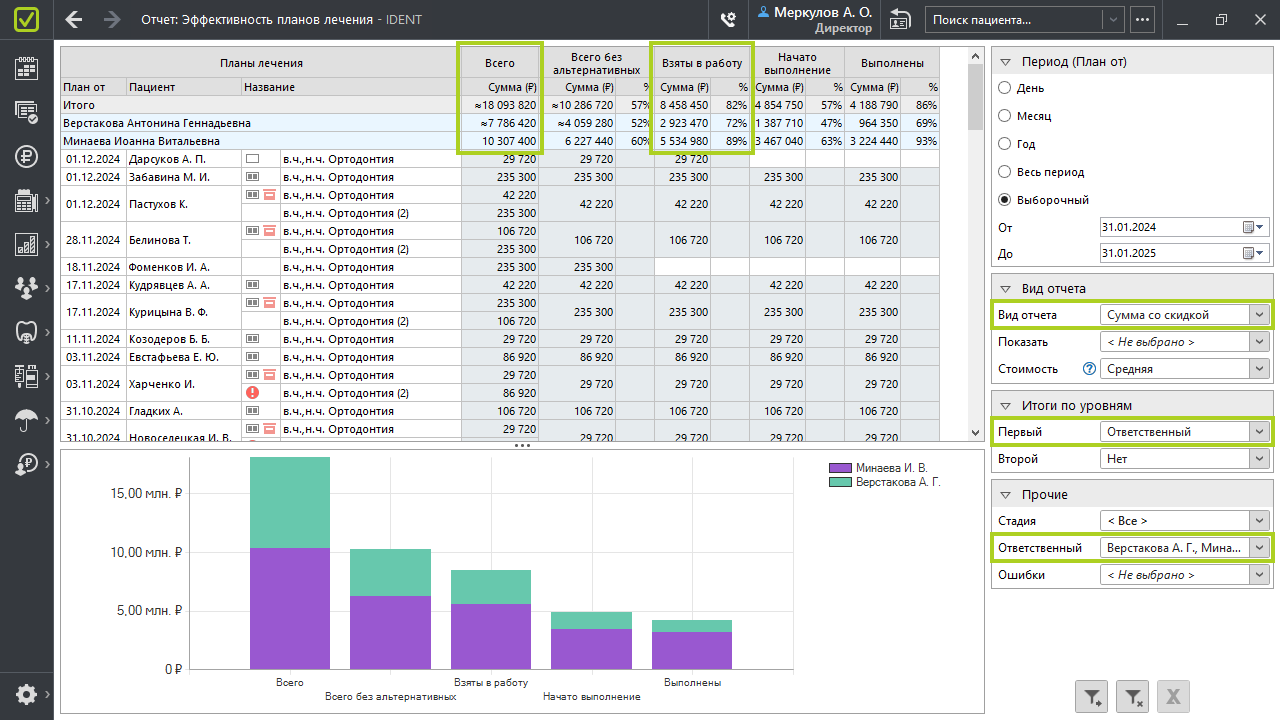
Чтобы посмотреть динамику использования планов лечения врачами:
- В «Итогах по уровням» на первом оставьте вариант «Ответственный», на втором выберите — «Месяц» или «Год».
- Примените фильтр.
- В «Настройках графика» выберите вид диаграммы «Линейная» и измените базу с «Все стадии» на «Всего» или другую интересующую.
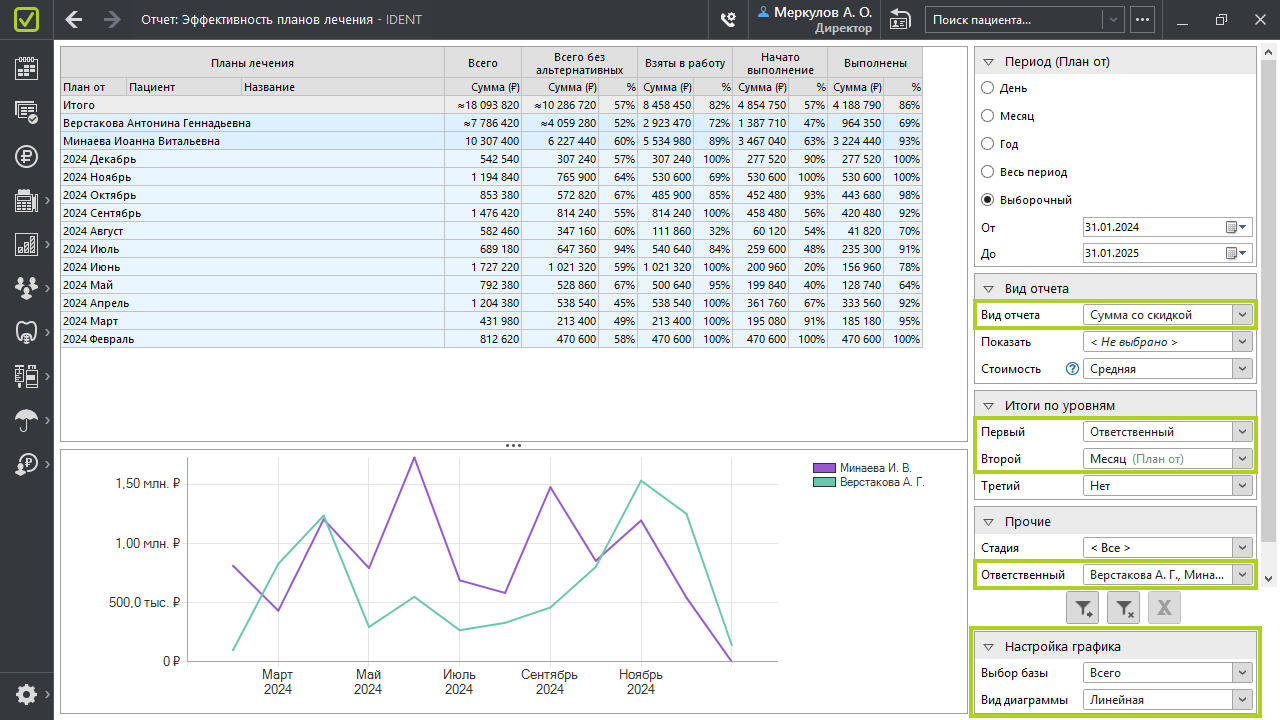
Отдельно можно посмотреть планы лечения, которые взяли в работу, но не начали выполнять.
- Можно оставить вид отчета в деньгах или переключиться на количество.
- На первом уровне поставьте «Будущие события», на втором — «Ответственный».
- Примените фильтр.
- Детализируйте строку «Нет будущих событий».
Сравните проценты по каждому врачу в столбце «Начато выполнение».
Если процент низкий, можно детализировать строку и посмотреть конкретные планы, не попавшие в столбец «Начато выполнение».
Пациент выбрал план лечения и собирался лечиться по нему, но по какой-то причине передумал и не начал лечение.
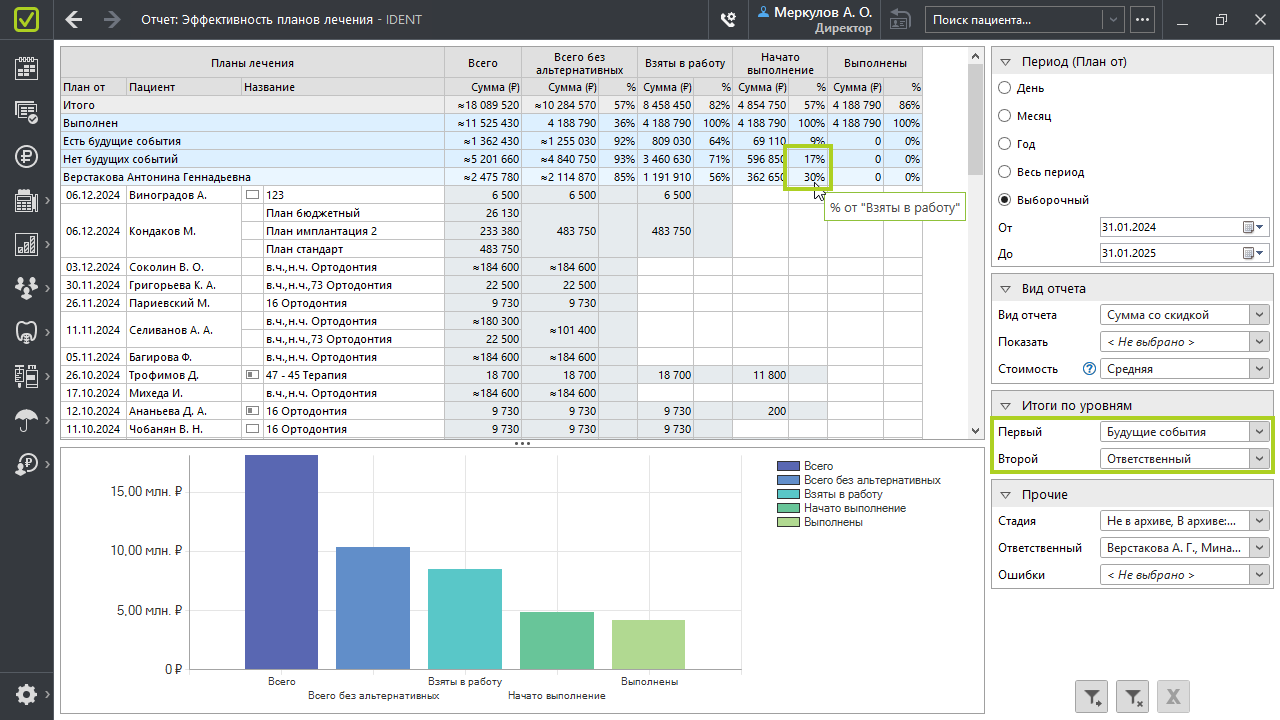
Чтобы посмотреть динамику конкретного врача по работе с планами:
- Выберите интересующий период.
- На первом уровне выберите «Месяц» или «Год».
- В фильтре «Ответственный» выберите врача.
- Примените фильтр.
- В «Настройке графика» измените вид диаграммы на «Линейная».
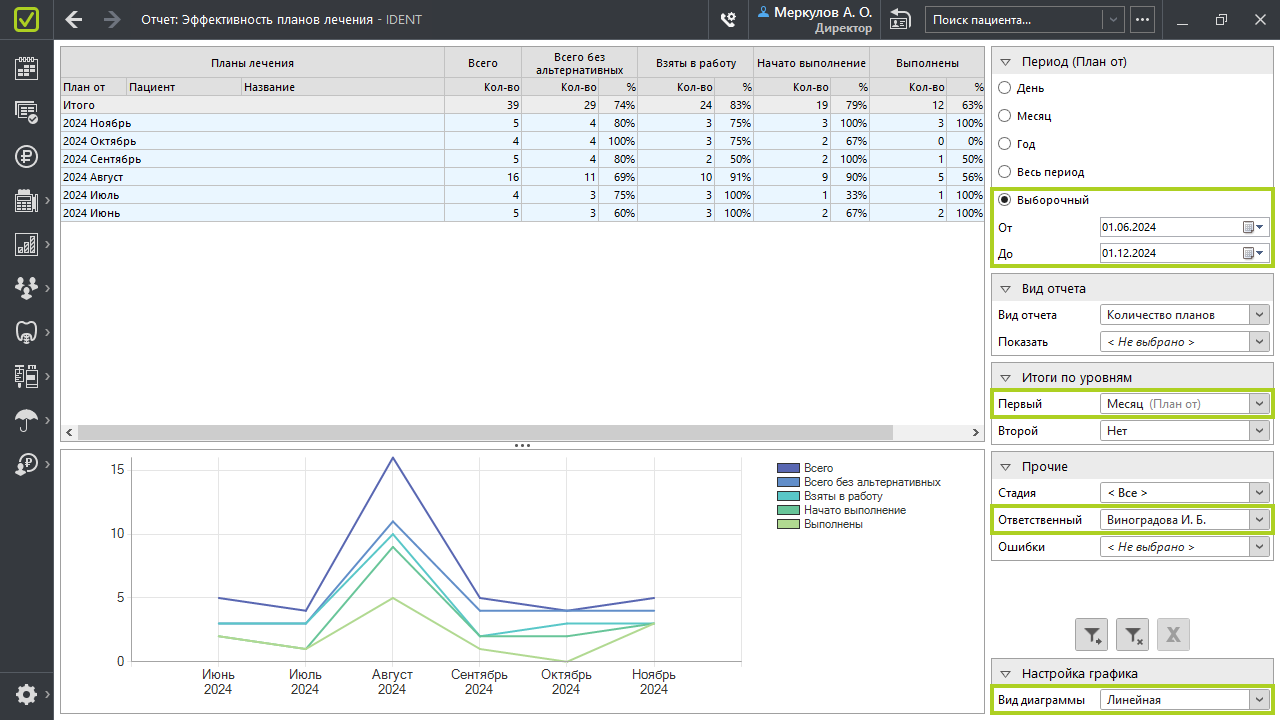
Исполнение планов лечения у пациентов с кураторами
Если в клинике работают кураторы, можно оценить результат работы их работы и определить, если ли у пациентов каждого куратора будущие события: прием, запись в лист ожидания или задача. Для этого:
- Выберите интересующий период.
- В фильтре «Показать» на первом уровне выберите «Куратор».
- На втором уровне — «Будущие события».
- Если нужно сравнить данные по определенным кураторам, в блоке «Прочее» выберите сотрудников.
- Примените фильтр.
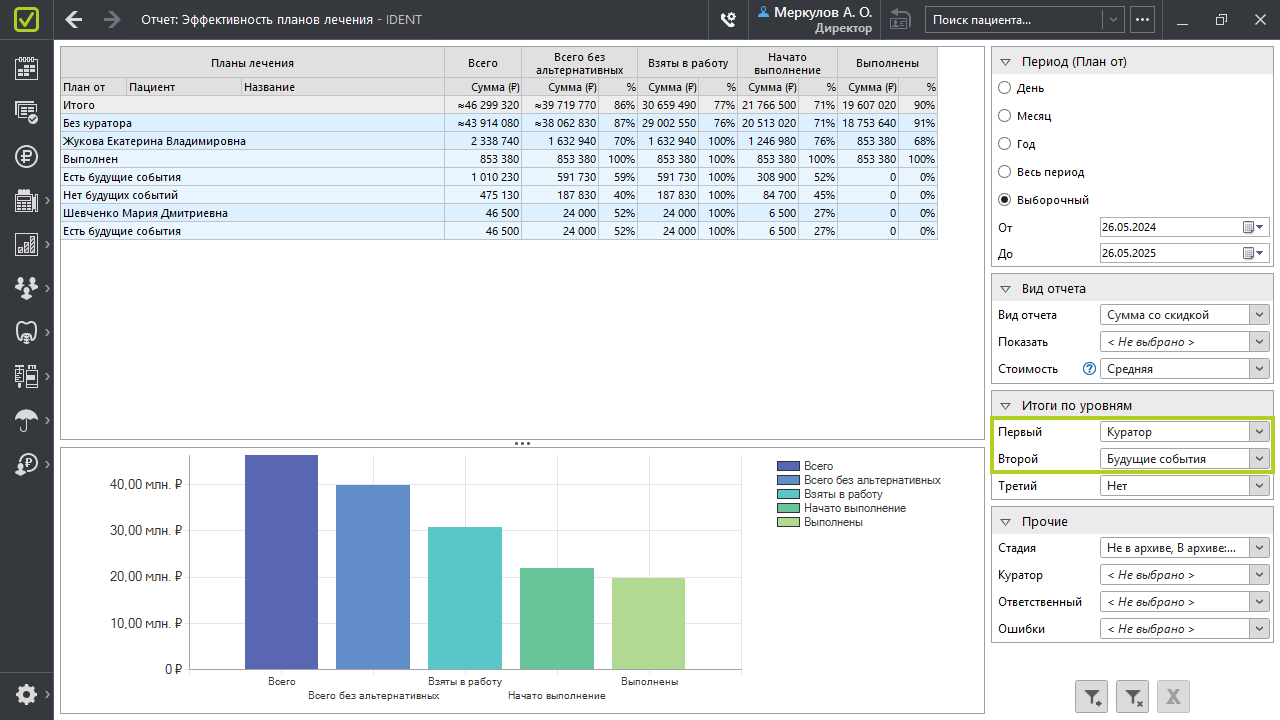
В отчете вы увидите, кто из пациентов не записан на дальнейшее лечение. Возможно, куратору необходимо связаться с ними и скорректировать план лечения. А за пациентом без куратора стоит закрепить ответственного сотрудника для консультации.
Прогноз выручки по планам
Если в клинике налажен процесс работы с планами лечения в программе, отчет покажет прогноз выручки. Для получения корректных данных нужно убедится, что все врачи корректно создают и выполняют планы лечения, а все неактуальные планы удалены из программы.
При виде отчета «Суммы со скидкой» в группе «Есть будущие события» отображается прогноз выручки, которую вы можете получить при выполнении планов лечения. В группе «Нет будущих событий» находится менее вероятный прогноз, потому что пациент никуда не записан и его легко потерять.
- В столбце «Всего без альтернативных» — максимальная возможная выручка по планам.
- Разница между «Всего без альтернативных» и «Взято в работу» — выручка, которую клиника может недополучить, если не мотивирует пациентов выполнять планы.
- В столбце «Начато выполнение» — выручка по услугам из планов, которую уже получили.
- Разница между «Взято в работу» и «Начато выполнение» — какую выручку клиника может получить, если пациенты завершат выбранное лечение.
Ошибочные планы лечения
Есть два вида планов лечения, на которые стоит обратить внимание:
![]() Услуги из плана нельзя добавить в наряд. План содержит услуги из предварительного прейскуранта и/или цены в плане не закреплены и скидка не «При выборе в наряд». Такие планы не смогут попасть в колонки «Начато выполнение» и «Выполнены».
Услуги из плана нельзя добавить в наряд. План содержит услуги из предварительного прейскуранта и/или цены в плане не закреплены и скидка не «При выборе в наряд». Такие планы не смогут попасть в колонки «Начато выполнение» и «Выполнены».
![]() Содержит недействительные услуги. План содержит услугу, которая не действует на текущий момент. Ее нельзя будет добавить в наряд. Например, если услугу удалили из прейскуранта или у услуги удалили цену. Такие планы не смогут быть выполнены, так как не все услуги можно оказать в нарядах. Кроме того, стоимость таких планов вычислена некорректно и нарушает статистику.
Содержит недействительные услуги. План содержит услугу, которая не действует на текущий момент. Ее нельзя будет добавить в наряд. Например, если услугу удалили из прейскуранта или у услуги удалили цену. Такие планы не смогут быть выполнены, так как не все услуги можно оказать в нарядах. Кроме того, стоимость таких планов вычислена некорректно и нарушает статистику.
С помощью фильтра «Ошибки» вы можете найти такие планы лечения и исправить их. Чтобы проверить только те планы, по которым планируется работа, выберите стадии «Взят в работу» и «Начато выполнение».
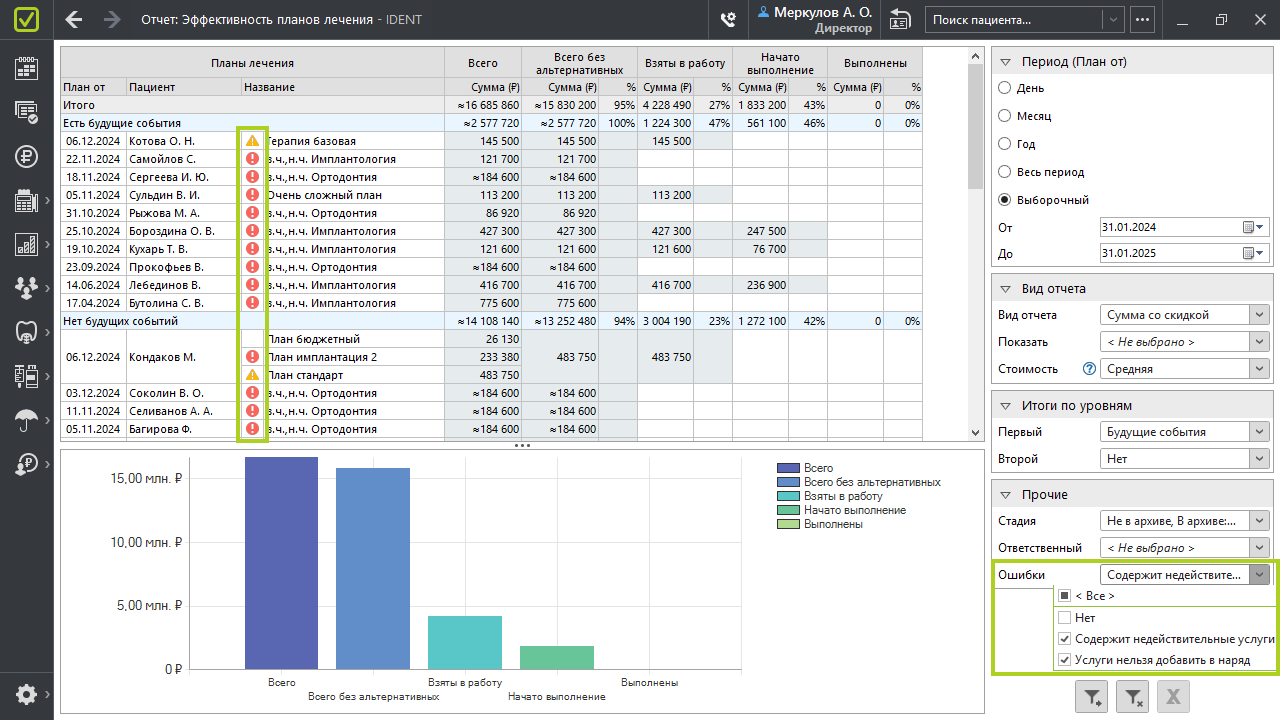
Из отчета можно перейти к плану лечения и исправить его так, чтобы услуги можно было добавлять в наряд. Это обязательно нужно сделать для планов на стадиях «В работе» и «Начато выполнение», чтобы врачи могли продолжать работать с этими планами на приемах. Подробнее — в статьях «Работа с планом лечения» и «Проведение приема по плану лечения».
Отчет обеспечивает прозрачность работы клиники с планами лечения. Оценив разные показатели, вы сможете принять управленческие решения. Какие именно — зависит от процессов в клинике и концепции бизнеса. Варианты могут быть разными: создавать меньше планов лечения, обучать врачей, открыть новую должность. IDENT поможет опереться на показатели и следить за их изменением, чтобы при необходимости скорректировать стратегию.